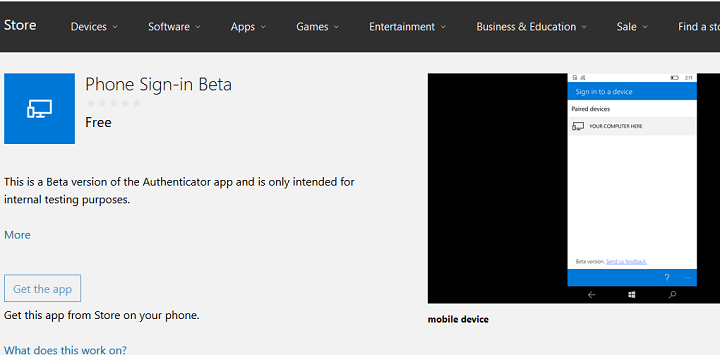يشكو معظم مستخدمي Windows 10 من مستكشف الملفات تحطم المشكلة. الأشخاص المتأثرون بهذه المشكلة عند محاولة فتح مجلد أو محرك ، مستكشف الملفات تعطل بشكل مفاجئ. الآن ، إليك بعض الحلول السريعة للتخلص من المشكلة.
الطريقة الأولى: - تغيير إعدادات العرض
الخطوة 1: - إعدادات عرض البحث في مربع بحث قائمة ابدأ.
الخطوة 2: - الآن ، انقر فوق إعدادات العرض.
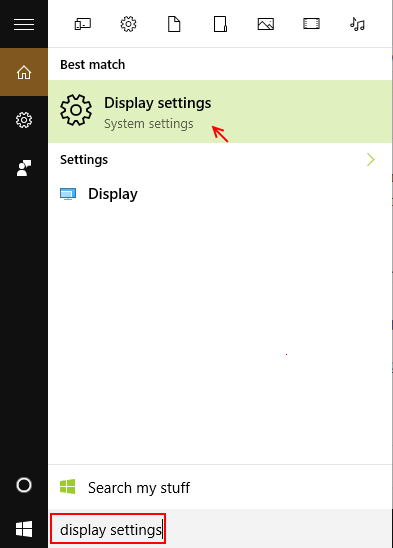
الخطوه 3: - الآن، قم بتغيير حجم النص والتطبيقات والعناصر الأخرى إلى 150٪ أو 200٪ أو 100٪. لكن لا تدعها تبقى عند 175٪.
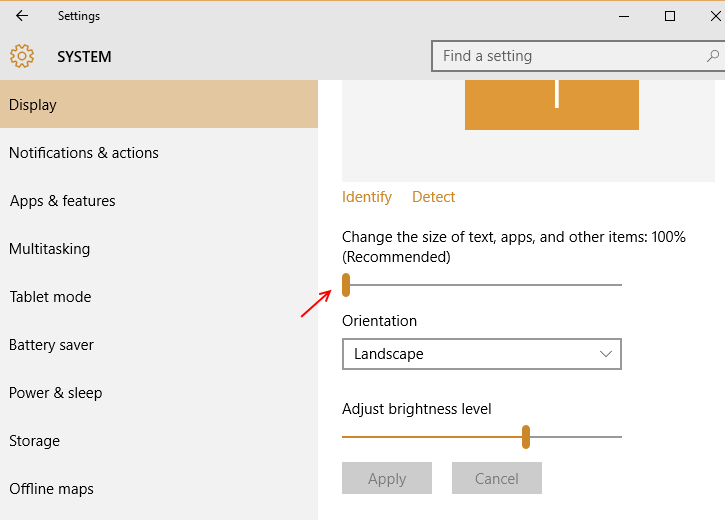
إذا استمرت المشكلة (أو كان حجمك بالفعل 100٪) ، فجرّب الطريقة التالية الموضحة أدناه.
الطريقة 2: - مسح محفوظات مستكشف الملفات لنظام التشغيل windows 10
الخطوة 1: - انتقل إلى لوحة التحكم بالبحث عنها في قائمة البداية
الخطوة 2: - لا ، ابحث خيارات مستكشف الملفات في مربع البحث.
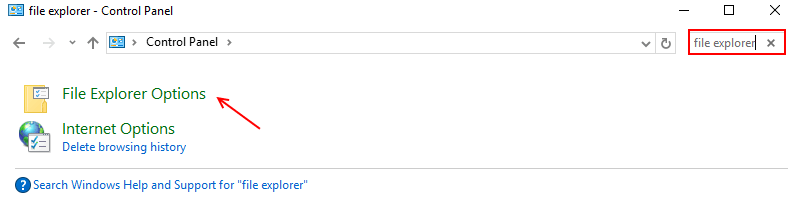
الخطوه 3: - مسح محفوظات مستكشف الملفات
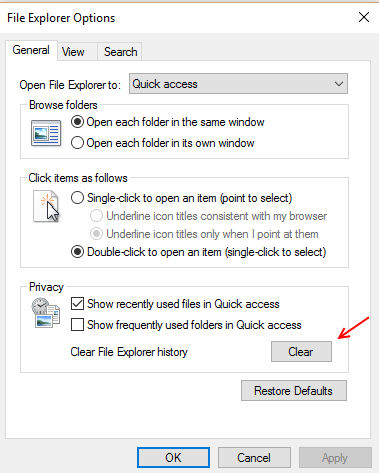
الطريقة الثالثة: - تشغيل نوافذ المجلدات في عملية منفصلة
الخطوة 1: - انتقل إلى مستكشف الملفات
الخطوة 2: - انقر فوق منظر Tab ، ثم انقر فوق خيارات المجلد.
الخطوه 3: - الآن ، انقر فوق علامة التبويب عرض ثم تحقق قم بتشغيل نوافذ المجلد في عملية منفصلة.
الخطوة 4: - أخيرًا انقر فوق "تطبيق"
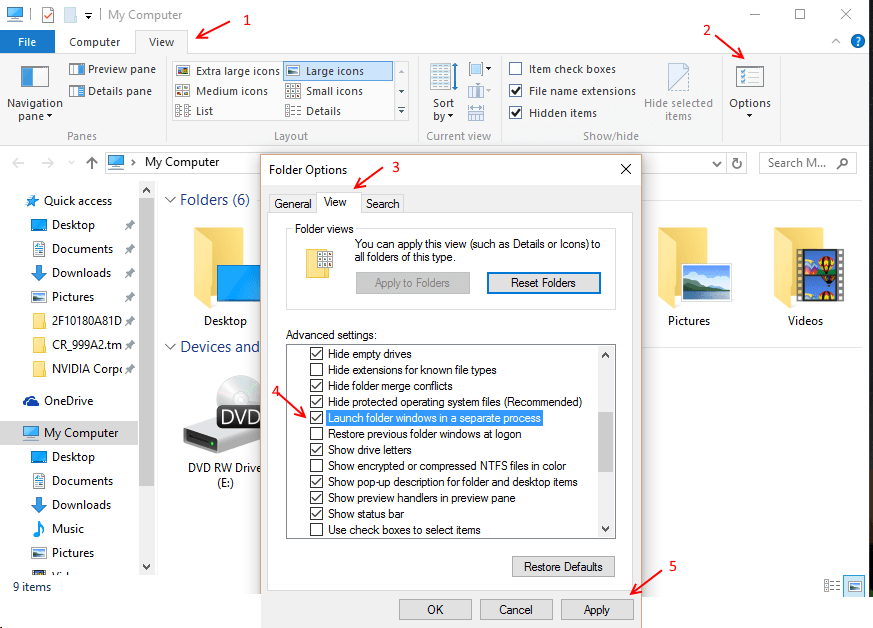
الطريقة الرابعة - ابحث عن التطبيق الجاني الذي تسبب في ذلك وقم بإلغاء تثبيته
الخطوة 1: - بعد تعطل مستكشف الملفات مباشرة ، ابحث عن عارض الأحداث في مربع البحث في قائمة البداية.
الخطوة 2: - الآن ، اذهب إلى سجلات Windows -> نظام
الخطوه 3: - الآن ، ابحث عن الخطأ المميز باللون الأحمر وابحث عن النقر فوقه. سيحتوي هذا على تفاصيل العملية أو التطبيق المذنب. تخلص منه.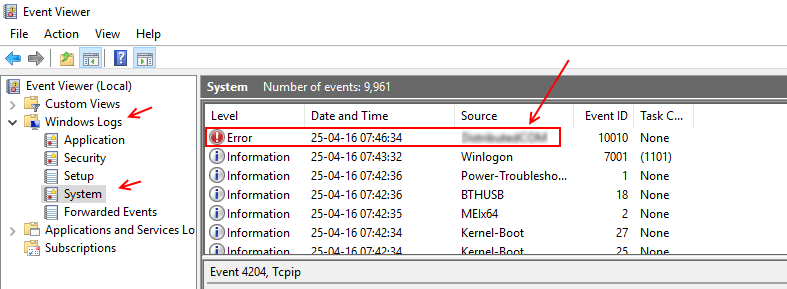
ملحوظة: - يرجى ملاحظة أنه ليس تطبيقًا / ملفًا مهمًا تقوم بإلغاء تثبيته أو حذفه. على أي حال قبل القيام بذلك ، خذ نقطة استعادة النظام.